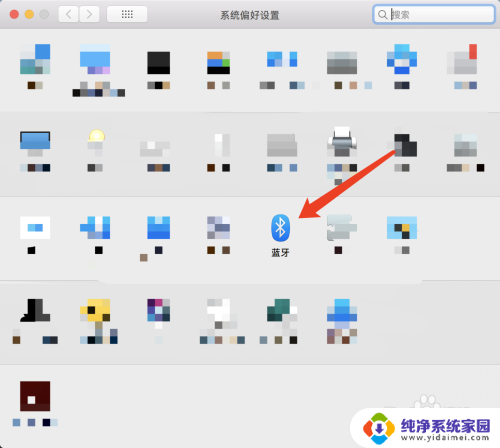电脑怎么和蓝牙音响连接 蓝牙音箱与电脑连接步骤
更新时间:2024-01-08 12:45:17作者:jiang
如今随着科技的飞速发展,电脑和蓝牙音响的连接已成为人们在享受音乐时的一种常见选择,蓝牙技术的普及使得无线连接变得更加便捷和简单,不再受限于传统的有线连接方式。究竟该如何将电脑与蓝牙音响成功连接起来呢?在这篇文章中我们将为您详细介绍蓝牙音箱与电脑连接的步骤,帮助您快速实现无线音乐传输,享受高品质的音乐体验。无论您是想在家中放松时欣赏音乐,还是在办公室里工作时需要舒缓的背景音乐,连接电脑与蓝牙音响将为您带来更加便捷和愉悦的音乐时光。
方法如下:
1.第一步,打开蓝牙音箱开关。

2.第二步,打开电脑控制面板。点击"设备".
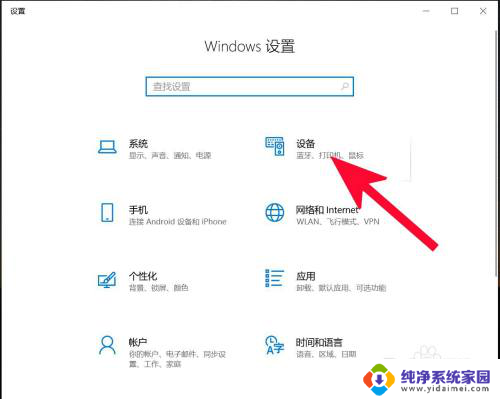
3.第三步,打开蓝牙。
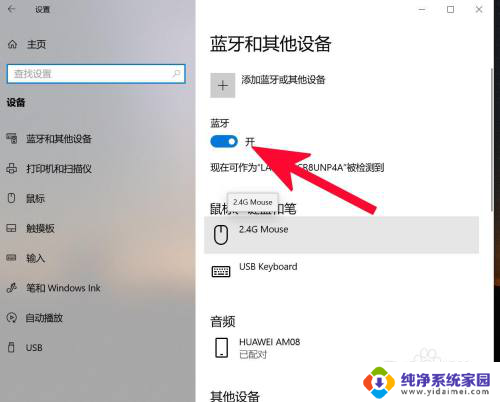
4.第四步,点击添加蓝牙或其他设备。
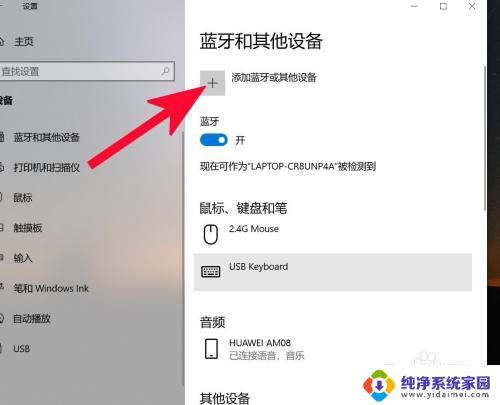
5.第五步,点击蓝牙。
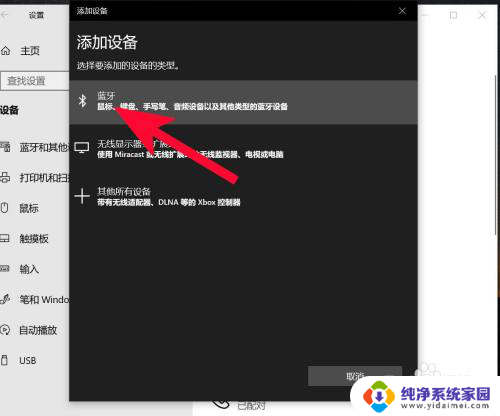
6.第六步,点击添加设备中搜索到的蓝牙名称。

7.第七步,连接完成。
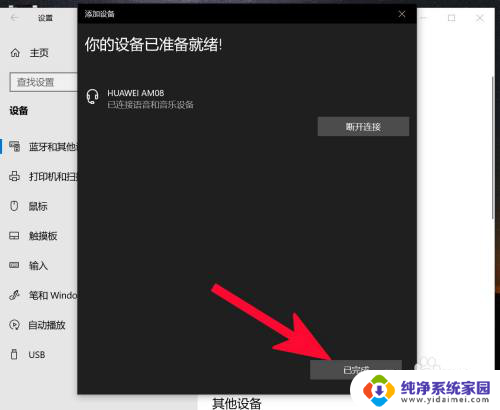
以上就是关于电脑如何与蓝牙音响连接的全部内容,如果你遇到相同的问题,可以按照我提供的方法来解决。